电脑上的金山手机助手如何彻底卸载 电脑上的金山手机助手彻底卸载的方法
时间:2017-07-04 来源:互联网 浏览量:
今天给大家带来电脑上的金山手机助手如何彻底卸载,电脑上的金山手机助手彻底卸载的方法,让您轻松解决问题。
电脑上的金山手机助手怎么彻底卸载 金山手机助手卸载不掉怎么办。我们现在一定有很多人都在使用金山手机助手,在我们手机连接电脑的时候,可以很好的帮助我们进行一些设置操作。但是当我们不想要的时候,却发现金山手机助手删除不掉。那么我们应该怎么办呢?一起来看看吧。
卸载方式一:
1.在桌面或开始菜单>所有程序>金山毒霸或金山卫士下找到金山手机助手,右键点击它选择“打开文件位置”。
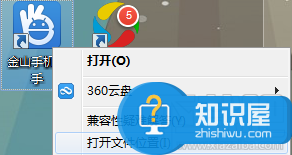
2.随便选中一个文件,然后按键盘U键,会自动定位到U开头的文件。找到"unwise"或者"unist",这个就是金山手机助手的卸载程序,双击运行。如果运行卸载程序没反应,请使用下面的卸载方式二。

3.点击“忍心卸载“,再点击“继续卸载”,卸载完成后重启电脑就可以了。
卸载方式二:
1打开金山毒霸的设置。
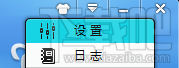
2.勾选“禁止手机助手组件”,取消勾选其他两项,点击“确定”保存设置,毒霸就会调用金山手机助手的卸载程序进行卸载。
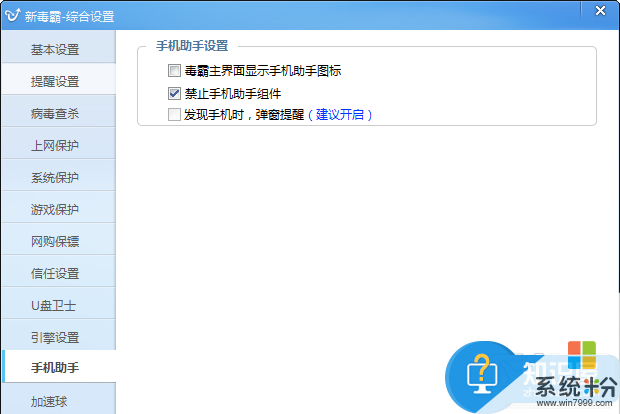
3.金山卫士中也要进行设置,打开金山卫士的设置界面。
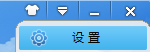
4.取消勾选“综合设置”下面的“主界面显示‘手机助手’功能标签”。
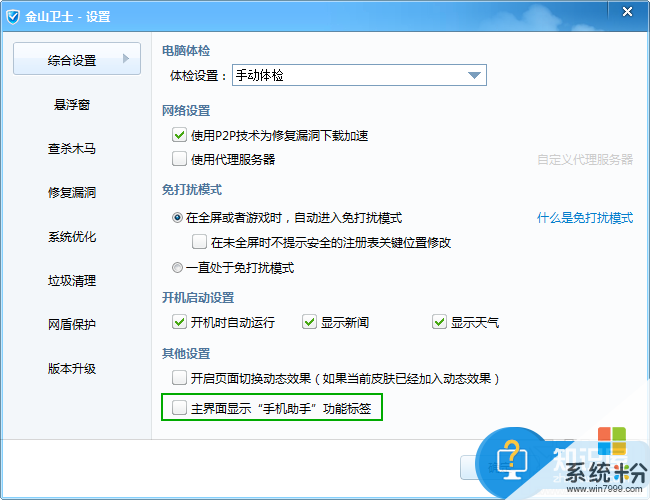
5.重启电脑之后就可以发现金山手机助手已经卸载干净了。
对于我们在遇到了金山手机助手删除不掉的时候,我们就可以利用到上面给你们介绍的解决方法进行处理,希望能够对你们有所帮助。
以上就是电脑上的金山手机助手如何彻底卸载,电脑上的金山手机助手彻底卸载的方法教程,希望本文中能帮您解决问题。
我要分享:
电脑软件热门教程
- 1 电脑怎么加密码开机密码 电脑桌面开机密码设置步骤
- 2 联想笔记本蓝牙如何关闭蓝牙 关闭计算机的蓝牙功能的方法有哪些
- 3 Windows7怎样禁用Netmeeting白板程序 Windows7禁用Netmeeting白板程序的方法
- 4如何远程连接自己家的电脑 远程连接自己家的电脑的方法
- 5更换自己电脑IP地址刷淘宝销量,刷网络投票的方法 怎么更换自己电脑IP地址刷淘宝销量,刷网络投票
- 6如何用ps划出发光弧线修身效果 用ps划出发光弧线修身效果的方法
- 7华为S5700交换机配置如何端口镜像? 华为S5700交换机配置端口镜像的方法。
- 8电脑如何禁止开机启动项? 电脑禁止开机启动项的方法有哪些?
- 9怎样去买一款正品苹果手机 去买一款正品苹果手机的方法有哪些
- 10用水星无线网卡连上电脑的网的方法 如何用水星无线网卡连上电脑的网络
